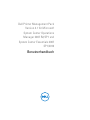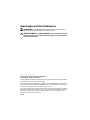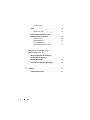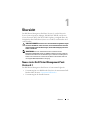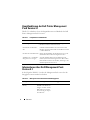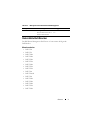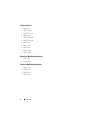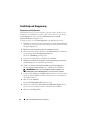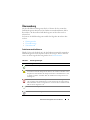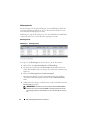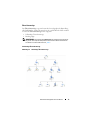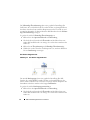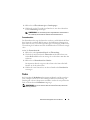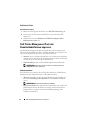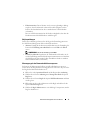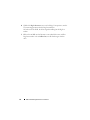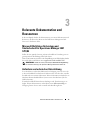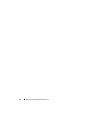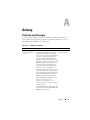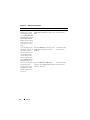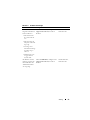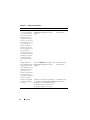Dell Printer Management Pack Version 4.1 for Microsoft System Center Operations Manager Benutzerhandbuch
- Typ
- Benutzerhandbuch

Dell Printer Management Pack
Version 4.1 für
Microsoft
System Center Operations
Manager 2007 R2/SP1 und
System Center
Essentials 2007
SP1/2010
Benutzerhandbuch

Anmerkungen und Vorsichtshinweise
ANMERKUNG:
Eine ANMERKUNG macht auf wichtige Informationen aufmerk-
sam, mit denen Sie den Computer besser einsetzen können.
VORSICHTSHINWEIS:
Ein VORSICHTSHINWEIS warnt vor möglichen Beschädi-
gungen der Hardware oder vor Datenverlust und zeigt auf, wie derartige Probleme
vermieden werden können.
____________________
Irrtümer und technische Änderungen vorbehalten.
© 2011 Dell Inc. Alle Rechte vorbehalten.
Die Vervielfältigung oder Wiedergabe dieser Materialien in jeglicher Weise ohne vorherige schriftliche
Genehmigung von Dell
Inc. ist strengstens untersagt.
In diesem Text verwendete Marken: Dell™, das DELL™ Logo und OpenManage™ sind Marken von
Dell Inc. Microsoft
®
, Vista
®
, Windows
®
und Windows Server
®
sind Marken oder eingetragene Marken
von Microsoft Corporation in den USA und/oder anderen Ländern.
Alle anderen in dieser Dokumentation genannten Marken und Handelsbezeichnungen sind Eigentum
der entsprechenden Hersteller und Firmen. Dell Inc. erhebt keinen Anspruch auf Markenzeichen und
Handelsbezeichnungen mit Ausnahme der eigenen. Dell ist nicht für die Verfügbarkeit externer
Webseiten oder deren Inhalte verantwortlich.
2011- 10

Inhalt
3
Inhalt
1 Übersicht
. . . . . . . . . . . . . . . . . . . . . . . . . .
5
Neues in der Dell Printer Management
Pack Version 4.1
. . . . . . . . . . . . . . . . . . . . . .
5
Hauptfunktionen der Dell Printer Management
Pack Version 4.1
. . . . . . . . . . . . . . . . . . . . . .
6
Informationen über Dell Management
Pack Version 4.1
. . . . . . . . . . . . . . . . . . . . . .
6
Unterstützte Dell-Drucker
. . . . . . . . . . . . . . . . .
7
Monolaserdrucker
. . . . . . . . . . . . . . . . . .
7
Farblaserdrucker
. . . . . . . . . . . . . . . . . . .
8
Monolaser-Multifunktionsdrucker
. . . . . . . . . .
8
Farblaser-Multifunktionsdrucker
. . . . . . . . . .
8
2 Dell Printer Management
Pack-Funktionen
9
Übersicht
. . . . . . . . . . . . . . . . . . . . . . . . .
9
Web-Konsole
. . . . . . . . . . . . . . . . . . . . . . .
9
Ermittlung und Gruppierung
. . . . . . . . . . . . . . .
10
Ermitteln eines Dell-Druckers
. . . . . . . . . . .
10
Überwachung
. . . . . . . . . . . . . . . . . . . . . .
11
Funktionszustandsindikatoren
. . . . . . . . . . .
11
Warnungsansicht
. . . . . . . . . . . . . . . . .
12
Übersichtsanzeige
. . . . . . . . . . . . . . . . .
13

4
Inhalt
Zustandsansicht
. . . . . . . . . . . . . . . . . .
15
Tasks
. . . . . . . . . . . . . . . . . . . . . . . . . . .
15
Dell-Drucker-Tasks
. . . . . . . . . . . . . . . . .
16
Dell Printer Management Pack den
Benutzerbedürfnissen anpassen
. . . . . . . . . . . .
16
Einheitenmonitore
. . . . . . . . . . . . . . . . .
16
Objektermittlungen
. . . . . . . . . . . . . . . . .
17
Warnungsregeln den
Benutzerbedürfnissen anpassen
. . . . . . . . . .
17
3 Relevante Dokumentation
und Ressourcen
19
Microsoft Richtlinien für Leistung und
Skalierbarkeit für Operations
Manager 2007 SP1/R2
. . . . . . . . . . . . . . . . . .
19
Anfordern von technischer Unterstützung
. . . . . . .
19
A Anhang
. . . . . . . . . . . . . . . . . . . . . . . . . .
21
Probleme und Lösungen
. . . . . . . . . . . . . . . . .
21

Übersicht
5
Übersicht
Die Dell Printer Management Pack Suite Version 4.1 mit der Microsoft
System Center Operations Manager (SCOM) 2007 SP1/R2- und System
Center Essentials (SCE) 2007 SP1/ 2010-Umgebung ermöglicht Ihnen, die
Verfügbarkeit Ihrer Dell Client-Systeme zu verwalten, zu überwachen und
sicherzustellen.
VORSICHTSHINWEIS:
Bevor Sie die in diesem Dokument aufgeführten Vorgeh-
ensweisen durchführen, stellen Sie sicher, dass Sie über Kenntnisse und Erfah-
rung im Umgang mit dem Produkt verfügen, um Datenbeschädigung bzw. Daten-
verlust zu vermeiden.
ANMERKUNG:
Die in der selbstextrahierenden ausführbaren Datei
Dell_Printer_Management_Pack_v4.1_A00.exe enthaltene Infodatei enthält die
aktuellsten Informationen zu den Anforderungen an Software und Management
Station sowie Informationen zu bekannten Problemen. Die Infodatei steht auch
unter support.dell.com/manuals zur Verfügung.
Neues in der Dell Printer Management Pack
Version 4.1
Die Dell Printer Management Pack Version 4.1 unterstützt Folgendes:
• Unterstützung für neue Dell-Drucker. Eine Liste der unterstützten Dell-
Drucker finden Sie unter
Unterstützte Dell-Drucker
• Unterstützung für die aktuelle Firmware

6
Übersicht
Hauptfunktionen der Dell Printer Management
Pack Version 4.1
Tabelle 2-1 enthält eine Liste der Hauptfunktionen und Merkmale der Dell
Printer Management Pack Version 4.1.
Informationen über Dell Management Pack
Version 4.1
In der folgenden Tabelle 1-2 werden die Management Packs sowie ihre Ab-
hängigkeiten untereinander beschrieben:
Tabelle 1-1. Hauptfunktionen und Merkmale
Funktion Funktionalität
Ermittlung und Überwachung Unterstützt Ermittlung und Überwachung von Dell
Drucker-Geräten in einem Netzwerk
Bestandsliste für Dell-Dru-
cker
Führt Bestandsaufnahmen der unterstützten Dell
Drucker durch und überwacht den Funktionszustand
von Dell-Druckern.
Der Start der Druckerkonsole Bietet die Möglichkeit, die Drucker-Konsole von der
SCOM-Konsole im Remote-Zugriff zu starten.
Warnhinweise von Dell Dru-
ckergeräten aus anzeigen
Zeigt die SNMP (Simple Network Management
Protocol)-basierten Warnungen für die überwachten
Dell Drucker-Geräte in der Ansicht „Warnungen“ der
SCOM-Operations-Konsole an.
Tabelle 1-2. Management Pack-Funktionalität und Abhängigkeiten
Management Pack Beschreibung Abhängigkeit
Dell Base Hardware
Library
Management Pack für die
Definition der Hardware-
Gruppe von Dell und des
Dell-Ordners im Fenster
Überwachung der Opera-
tions-Konsole.
NONE

Übersicht
7
Unterstützte Dell-Drucker
Die Dell Printer Management Pack Version 4.1 unterstützt die folgenden
Dell-Drucker:
Monolaserdrucker
• Dell 1130n
• Dell 1135n
• Dell 1720dn
• Dell 2330dn
• Dell 2350dn
• Dell 2355dn
• Dell 3330dn
• Dell 3333dn
• Dell 3335dn
• Dell 5210n
• Dell 5230n/dn
• Dell 5310n
• Dell 5330dn
• Dell 5350dn
• Dell 5530dn
• Dell 5535dn
• Dell 7330dn
Dell Printer MP 4.1 Management Pack für die
Instrumentation der unter-
stützten Dell-Drucker
Dell Base Hardware Library
4.0
Tabelle 1-2. Management Pack-Funktionalität und Abhängigkeiten
Management Pack Beschreibung Abhängigkeit

8
Übersicht
Farblaserdrucker
• Dell 1320c
• Dell 1350cnw
• Dell 1355cn/cnw
• Dell 2130cn
• Dell 2150cn/cdn
• Dell 2155cn/cdn
• Dell 3010cn
• Dell 3110cn
• Dell 3130cn
• Dell 5130cdn
• Dell 7130cdn
Monolaser-Multifunktionsdrucker
• Dell 1815n
• Dell 2335dn
Farblaser-Multifunktionsdrucker
• Dell 1235cn
• Dell 2135cn
• Dell 2145cn
• Dell 3115cn

Dell Printer Management Pack-Funktionen
9
Dell Printer Management
Pack-Funktionen
Übersicht
Dieses Kapitel beschreibt die verschiedenen Funktionen, die Sie im Microsoft
Systems Center Operations Manager (SCOM) oder Systems Center
Essentials (SCE) mittels der Dell Printer Management Pack-Version 4.1
ausführen können.
Das Printer Management Pack ermöglicht die Ausführung der folgenden
Funktionen zur Verwaltung von Dell-Druckern:
• Dell-Drucker ermitteln und gruppieren
• Attributinformationen für Dell-Drucker ermitteln
• Funktionszustand von Dell-Druckern durch periodische Abfrage anzeigen
• Druckerkonsole im Remote-Zugriff starten
• SNMP-Traps verarbeiten und Wissensdatenbank für Drucker-Traps
bereitstellen
Web-Konsole
Mittels der Web-Konsole können Sie Ihre Dell-Geräte mit dem Dell Printer
Management Pack über einen Browser anstatt mit der Operations Manager
2007-Konsole überwachen und verwalten. Sie können die Web-Konsole ver-
wenden, ohne die Operations-Konsole zu installieren. Die Web-Konsole weist
die folgenden Beschränkungen auf:
• Stellt nur die
Überwachungsfunktion
für alle Management Packs zur Ver-
fügung
• Das Starten von Tasks über die Konsole ist nicht verfügbar
• Die Administration, das Authoring und die Berichtserstellung sind nicht
verfügbar
•Die
benutzerspezifische
Ansicht ist nicht verfügbar.
• Tooltip ist nicht verfügbar

10
Dell Printer Management Pack-Funktionen
Ermittlung und Gruppierung
Ermitteln eines Dell-Druckers
Dell-Drucker können als Netzwerkgeräte eingestuft werden. Stellen Sie zur
Ermittlung von Dell Drucker-Geräten sicher, dass die Geräte in der Ansicht
Netzwerkgeräte unter dem Abschnitt Administration der SCOM
Operations-Konsole aufgeführt sind.
So fügen Sie der Liste mit Netzwerkgeräten einen Dell-Drucker hinzu:
1
Melden Sie sich am System mit einem Konto an, das die SCOM-Adminis-
tratorrolle (System Centers Operations Manager) für die SCOM- oder SCE-
Managementgruppe hat.
2
Klicken Sie in der Operations-Konsole auf
Administration
.
3
Klicken Sie mit der rechten Maustaste auf
Administration
und wählen Sie
aus dem Popup-Menü
Ermittlungsassistenten
aus.
Das Fenster
Einführung
wird angezeigt.
4
Lesen Sie die Informationen und klicken Sie auf
Weiter
.
5
Wählen Sie im Menü des Computer- und Gerätemanagement-Assisten-
ten Netzwerk
geräte aus und klicken Sie auf Weiter.
6
Wählen Sie
Erweiterte Computerermittlung
und
Netzwerkgeräte
im
Menü
Computer- und Gerätetypen
aus, und klicken Sie auf
Weiter
.
ANMERKUNG:
Wählen Sie in SCOM 2007 R2 im Menü Computer- und
Gerätetypen die Option Netzwerkgeräte aus und klicken Sie auf Weiter.
7
Geben Sie den
Anfangs-
und
Endbereich
der IP-Adressen, die Sie scannen
möchten, und die SNMP-Community-Zeichenkette ein, und wählen Sie
die SNMP-Version aus.
8
Klicken Sie auf
Ermitteln
.
Die Seite
Ermittlungsfortschritt
wird angezeigt.
9
Wählen Sie auf der Seite
Auswahl der zu verwaltenden Objekte
die Ob-
jekte aus, die Sie verwalten möchten, und klicken Sie auf
Weiter
.
10
Klicken Sie auf
Fertig stellen
.

Dell Printer Management Pack-Funktionen
11
Überwachung
Mit dem Dell Printer Management Pack v4.1 können Sie die ermittelten
Dell-Druckergeräte überwachen. Die Funktionszustandsindikatoren helfen
Ihnen dabei, den Status Ihrer Dell-Druckergeräte auf dem Netzwerk zu
überwachen.
Sie können die Dell-Druckergeräte mithilfe der folgenden Ansichten über-
wachen.
• Warnungsansicht
• Übersichtsanzeige
• Zustandsansicht
Funktionszustandsindikatoren
Tabelle 2-1 listet die Symbole auf, die den Funktionszustand der ermittelten
Dell-Druckergeräte auf der Operations-Konsole anzeigen. Weitere Informa-
tionen zur Schweregradverbreitung finden Sie in
Zustandsansicht
.
Tabelle 2-1. Schweregradanzeigen
Symbol Schweregrad
Normal/OK. Die Komponente arbeitet wie erwartet.
Warnung/unkritisch. Eine Sonde oder ein anderes Überwachungsgerät hat
einen Messwert für die Komponente erkannt, der sich über oder unter einem
akzeptierten Wert befindet. Die Komponente kann noch funktionieren, aber
sie könnte ausfallen. Zusätzlich kann die Funktion der Komponente beein-
trächtigt sein.
Kritisch/Ausfall/Fehler. Die Komponente hat bereits fehlerhaft gearbeitet
oder ein Fehler steht unmittelbar bevor. Die Komponente benötigt sofortige
Aufmerksamkeit und muss möglicherweise ersetzt werden. Es können bereits
Datenverluste eingetreten sein.
Die bestimmte Komponente wird nicht überwacht.
Der Dienst ist nicht verfügbar.

12
Dell Printer Management Pack-Funktionen
Warnungsansicht
Die Warnungsansicht zeigt die Warnungen für die SNMP-Traps (Einfaches
Netzwerkverwaltungsprotokoll) an, die von über SCOM oder SCE verwal-
teten Dell-Druckern empfangen wurden.
Abbildung 2-1 zeigt die Warnungen an, die von SCOM über die SNMP-Traps
verarbeitet werden, die von den Druckern empfangen wurden.
Warnungsansicht
Abbildung 2-1. Warnungsansicht
So zeigen Sie die Warnungen für die Drucker an, die Sie überwachen:
1
Klicken Sie in der
Operations-Konsole
auf
Überwachung
.
2
Wechseln Sie im Fensterbereich
Überwachen
auf der linken Seite zum
Ordner Dell und klicken Sie zur Anzeige der verschiedenen Ansichten den
Ordner an.
3
Klicken Sie
Warnungsansicht
→
Druckerwarnungen
.
Die Operations-Konsole zeigt die Warnmeldungen für alle von Ihnen
überwachten Dell-Druckergeräte im Fensterbereich
Drucker-Warnhin-
weise
.
4
Wählen Sie in der Anzeige ein Element aus, um dessen Details im Fenster
Detailansicht
anzuzeigen.
ANMERKUNG:
Informationen zu Drucker-Traps stehen im Referenzhand-
buch über den Link in der Ansicht Details zur Verfügung. Kopieren Sie den
Link und fügen Sie ihn in Ihren Browser ein, um auf das Handbuch zuzugrei-
fen.

Dell Printer Management Pack-Funktionen
13
Übersichtsanzeige
Die Übersichtsanzeige zeigt eine hierarchische und graphische Darstellung
aller Dell-Drucker auf dem Netzwerk an, die von SCOM oder SCE verwaltet
werden. Die Übersichtsanzeige bietet Folgendes:
• Vollständige Übersichtsanzeige
• Druckergruppe
ANMERKUNG:
Im Fensterbereich Maßnahmen der Operations-Konsole können
Sie geräte- oder komponentenspezifische Tasks starten. Weitere Informationen
zum Starten von Tasks finden Sie unter
„
Tas ks
“.
Vollständige Übersichtsanzeige
Abbildung 2-2. Vollständige Übersichtsanzeige

14
Dell Printer Management Pack-Funktionen
Die
Vollständige Übersichtsanzeige
bietet eine graphische Darstellung aller
Dell-Geräte, die von SCOM oder SCE verwaltet werden, und ermöglicht Ihnen,
den Status einzelner Geräte und ihrer Komponenten in der Übersicht zu erwei-
tern und zu überprüfen. Sie können Details zu Dell-Druckern über die
Vollstän-
dige Übersichtsanzeige
anzeigen.
So greifen Sie auf die Vollständige Übersichtsanzeige zu:
1
Klicken Sie in der
Operations-Konsole
auf
Überwachung
.
2
Wechseln Sie im Fensterbereich
Überwachen
auf der linken Seite zum
Ordner Dell und klicken Sie zur Anzeige der verschiedenen Ansichten den
Ordner an.
3
Klicken Sie auf
Übersichtsanzeige
→
Vollständige Übersichtsanzeige
.
4
Wählen Sie aus der Übersicht eine Komponente aus, um deren Details im
Fenster
Detailanzeige
anzuzeigen.
Dell-Drucker-Gruppenansicht
Abbildung 2-3. Dell-Drucker-Gruppenübersicht
Die Ansicht
Druckergruppe
bietet eine graphische Darstellung aller Dell-
Drucker, die von SCOM/SCE verwaltet werden, und ermöglicht Ihnen, den
Status einzelner Drucker in der Übersicht zu erweitern und zu überprüfen. Der
Stammknoten für diese Ansicht ist die Gruppe
Dell-Drucker
.
So greifen Sie auf die Druckergruppen-Ansicht zu:
1
Klicken Sie in der
Operations-Konsole
auf
Überwachung
.
2
Wechseln Sie im Fensterbereich
Überwachen
auf der linken Seite zum
Ordner Dell und klicken Sie zur Anzeige der verschiedenen Ansichten den
Ordner an.

Dell Printer Management Pack-Funktionen
15
3
Klicken Sie auf
Übersichtsanzeigen
→
Druckergruppe
.
4
Wählen Sie aus der Übersicht einen Drucker aus, um dessen Details im
Fenster
Detailanzeige
anzuzeigen.
ANMERKUNG:
Aus Sicherheitsgründen zeigt SCOM oder SCE das Attribut
der Community-Zeichenkette als kodierten Zeichenkettenwert an.
Zustandsansicht
Die Zustandsansicht zeigt den Status der einzelnen von SCOM oder SCE auf
dem Netzwerk verwalteten Dell-Geräte an. Das Dell Printers Management
Pack stellt eine Liste von Schweregrad-Anzeigen zur Verfügung, die Ihnen die
Überwachung des Funktionszustands der Dell-Drucker im Netzwerk ermögli-
chen.
Aufruf der Zustandsansicht
:
1
Klicken Sie in der
Operations-Konsole
auf
Überwachung
.
2
Wechseln Sie im Fensterbereich
Überwachen
auf der linken Seite zum
Ordner
Dell
und klicken Sie zur Anzeige der verschiedenen Ansichten den
Ordner an.
3
Klicken Sie auf
Zustandsansicht
→
Drucker
.
Die Operations-Konsole zeigt im rechten Fenster den Status aller Dell-
Drucker an, die Sie überwachen.
4
Wählen Sie einen Zustand aus, um dessen Details in der
Detailansicht
anzuzeigen.
Tasks
Im Fensterbereich Maßnahmen der Operations-Konsole sind die jeweiligen
Tasks verfügbar. Wenn Sie in einer beliebigen Dell-Übersichtsanzeige ein
Druckergerät oder eine Komponente auswählen, werden die entsprechenden
Tasks im Fensterbereich Maßnahmen angezeigt.
ANMERKUNG:
Sie können die Tasks über die Ansicht Übersicht, Zustand oder
Warnung ausführen.

16
Dell Printer Management Pack-Funktionen
Dell-Drucker-Tasks
Druckerkonsole starten
1
Rufen Sie auf der Operations-Konsole eine
Dell-Übersichtsanzeige
auf.
2
Erweitern Sie die Übersicht und wählen Sie den gewünschten Dell-
Drucker aus.
3
Wählen Sie im Fenster
Maßnahmen
SNMP-Netzwerkgeräte-Tasks
→
Druckerkonsole starten
aus.
Dell Printer Management Pack den
Benutzerbedürfnissen anpassen
Das Dell Printer Management Pack ermöglicht Ihnen, die Ermittlung und
Überwachung der Dell-Geräte Ihren speziellen Bedürfnissen anzupassen. Sie
können die folgenden Komponenten individuell einrichten:
•
Monitore:
Liest verschiedene Zustände aus, die in überwachten Objekten
auftreten können. Das Ergebnis dieser Beurteilung bestimmt den Zustand
des Zielsystems und die erzeugten Warnhinweise.
•
Objektermittlung:
Findet zu überwachende Objekte in einem Netzwerk.
ANMERKUNG:
Weitere Informationen stehen in der Dokumentation zu
SCOM 2007 SP1/ R2 zur Verfügung.
Einheitenmonitore
Per außer Kraft setzen können Sie die folgenden Parameter der Dell Printer
Management Pack-Einheitenmonitore individuell einrichten:
•
Aktiviert
: Ermöglicht das Aktivieren und Deaktivieren der Monitore. Sie
können die
Einstellung zum außer Kraft
setzen auf
Wahr
oder
Falsch
setzen.
ANMERKUNG:
Die Standardeinstellung lautet Wahr.
•
Intervall in Sekunden
: Die Zeitabstände (in Sekunden), mit welchen das
Dell
Management Pack die Dell Geräte abfragt, um den Zustand einer
Komponenten zu ermitteln. Die Standardeinstellung beträgt 3600
Sekunden (60 Minuten).

Dell Printer Management Pack-Funktionen
17
•
Einheitenmonitor
: Dieser Monitor wird von einer regelmäßigen Abfrage
ausgelöst, deren Zeitabstände in IntervalSeconds konfiguriert werden
können. Der Standardwert für dieses Attribut lautet 21600 Sekunden
(6 Stunden).
Dies ist ein Einheitenmonitor für die Druckerverfügbarkeit, das über den
Funktionszustand des Dell-Druckers Aufschluss gibt.
Objektermittlungen
Durch Überschreibungen können Sie die folgenden Ermittlungsparameter
des Dell Printer Management Packs individuell einrichten.
•
Aktiviert
: Ermöglicht das Aktivieren und Deaktivieren der Ermittlung. Sie
können die
Einstellung zum außer Kraft
setzen auf
Wahr
oder
Falsch
setzen.
ANMERKUNG:
Die Standardeinstellung lautet Wahr.
•
Intervall in Sekunden
: Spezifiziert die Zeitabstände in Sekunden, in de-
nen das Dell
Management Pack die Komponenteninstanzen und -attribute
des Dell Client-Systems ermittelt. Der Standardwert für dieses Attribut
lautet 86400 Sekunden (24 Stunden).
Warnungsregeln den Benutzerbedürfnissen anpassen
Sie können die Warnungsregeln Ihren speziellen Bedürfnissen anpassen,
indem Sie für die Regeln Übersteuerungsparameter einrichten. So passen Sie
die Regeln den Benutzerbedürfnissen an:
1
Klicken Sie in der
Operations-Konsole
auf die Registerkarte
Authoring
.
2
Wählen Sie im Fenster
Authoring
unter
Management Packs
die Option
Regeln
aus.
3
Wählen Sie im Fenster
Regeln
die Option
Dell-Druckerinstanz
und dann
eine Regel aus.
4
Klicken Sie mit der rechten Maustaste auf die Regel und wählen Sie die
Option
Übersteuerungen
aus.
5
Wählen Sie
Regel deaktivieren
aus sowie beliebige Unteroptionen, um die
Regel zu deaktivieren.

18
Dell Printer Management Pack-Funktionen
6
Wählen Sie
Regel übersteuern
aus sowie beliebige Unteroptionen, um die
Übersteuerungsparameter für die Regel einzurichten.
Sie haben auch die Wahl, die Schweregradeinstellung für die Regel zu
ändern.
7
Klicken Sie auf
OK
, um den Parameter zum außer Kraft setzen auf Ihre
Regel anzuwenden oder auf
Abbrechen
, um alle Änderungen abzubre-
chen.

Relevante Dokumentation und Ressourcen
19
Relevante Dokumentation und
Ressourcen
In diesem Kapitel erhalten Sie Informationen zu weiteren Dokumenten und
Referenzen, die Ihnen die Arbeit mit der Dell Printer Management Pack
Version 4.1 erleichtern sollen.
Microsoft Richtlinien für Leistung und
Skalierbarkeit für Operations Manager 2007
SP1/R2
Stellen Sie für optimale Leistung auf unterschiedlichen Verwaltungsservern
gerätespezifische Dell Management Packs bereit.
Weitere Informationen zu Microsofts Empfehlungen zur Skalierbarkeit finden
Sie auf der Microsoft-Website unter
support.microsoft.com/kb/975057
.
ANMERKUNG:
Stellen Sie sicher, dass die Option Automatische Vergrößerung
für verbesserte Leistung in der Operations Manager-Datenbank aktiviert ist.
Anfordern von technischer Unterstützung
Es stehen Ihnen verschiedene Hilfsmittel zur Verfügung, wenn Sie eines der
in diesem Handbuch beschriebenen Verfahren nicht verstehen oder wenn Ihr
Produkt nicht wie erwartet funktioniert. Weitere Informationen finden Sie im
Hardware-Benutzerhandbuch Ihres Systems unter dem Abschnitt „Wie Sie
Hilfe bekommen“.
Zusätzlich sind Dell-Unternehmensschulungen und -Zertifizierungen ver-
fügbar. Weitere Informationen stehen Ihnen unter dell.com/training zur
Verfügung. Dieser Service wird eventuell nicht überall angeboten.

20
Relevante Dokumentation und Ressourcen
Seite wird geladen ...
Seite wird geladen ...
Seite wird geladen ...
Seite wird geladen ...
-
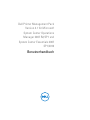 1
1
-
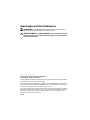 2
2
-
 3
3
-
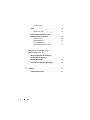 4
4
-
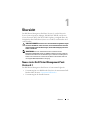 5
5
-
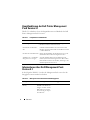 6
6
-
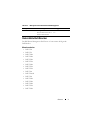 7
7
-
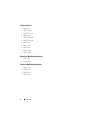 8
8
-
 9
9
-
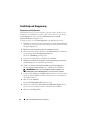 10
10
-
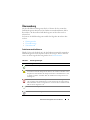 11
11
-
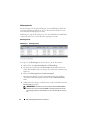 12
12
-
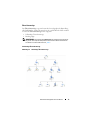 13
13
-
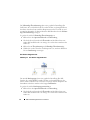 14
14
-
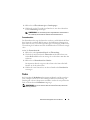 15
15
-
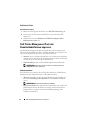 16
16
-
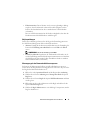 17
17
-
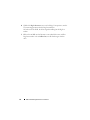 18
18
-
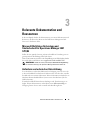 19
19
-
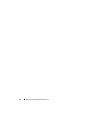 20
20
-
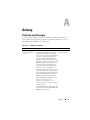 21
21
-
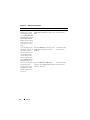 22
22
-
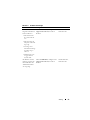 23
23
-
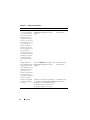 24
24
Dell Printer Management Pack Version 4.1 for Microsoft System Center Operations Manager Benutzerhandbuch
- Typ
- Benutzerhandbuch
Verwandte Artikel
-
Dell Printer Management Pack Version 4.0 for Microsoft System Center Operations Manager Benutzerhandbuch
-
Dell Printer Management Pack Version 4.1 for Microsoft System Center Operations Manager Benutzerhandbuch
-
Dell Printer Management Pack Version 5.0 for Microsoft System Center Operations Manager Benutzerhandbuch
-
Dell PowerVault MD Storage Arrays Management Pack Version 4.1 for Microsoft System Center Oper Mngr Benutzerhandbuch
-
Dell Printer Management Pack Version 6.0 for Microsoft System Center Operations Manager Benutzerhandbuch
-
Dell Server Management Pack Version 4.0 for Microsoft System Center Operations Manager Benutzerhandbuch
-
Dell EqualLogic Management Pack Version 4.0 for Microsoft System Center Operations Manager Benutzerhandbuch
-
Dell Client Management Pack Version 4.0 for Microsoft System Center Operations Manager Benutzerhandbuch
-
Dell Server Management Pack Version 4.1 for Microsoft System Center Operations Manager Benutzerhandbuch
-
Dell Printer Management Pack Version 6.1 for Microsoft System Center Operations Manager Benutzerhandbuch